一、需要准备的工作:
确保显示器已经设置为其原始分辨率,这样能够有助于提高校准结果的准确性。
二、Win7 32位系统 下显示颜色校准Screen Calibration功能的具体使用步骤:
1、首先按“Win+R”打开“运行”窗口,然后输入“DCCW”命令,之后回车;
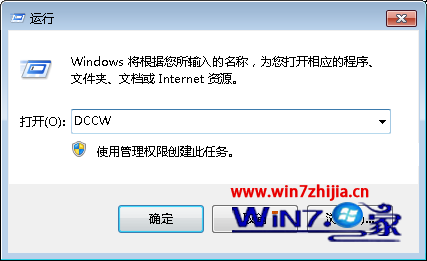
2、然后在弹出来的显示颜色校准窗口中,根据系统的提示点击下一步,然后到“欢迎使用显示颜色校准”界面时开始进行设置;
3、鼠标移动窗口左侧框中的滑块,使右图圆圈中间小圆点可见性最小化,然后点击“下一步”继续设置到下一界面;

4、然后移动下方的3个滑块,直到灰色条中删除所有色偏校正,完成后点击“下一步”直至完成;
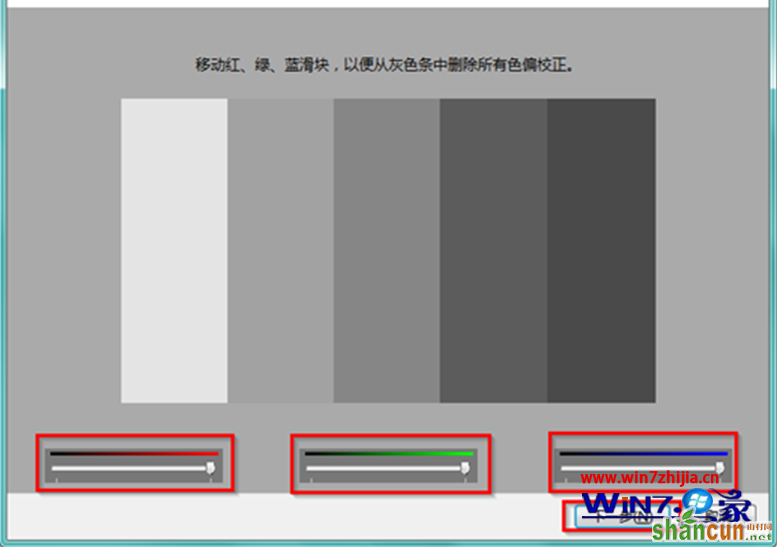
5、接着勾选“单击完成后启动ClearType调谐器---”,然后点击完成;
6、在ClearType文本调谐器中勾选“启用ClearType”选项,这时候就会出现已完成对监视器中文本的调谐,点击“完成”就可以了,这样设置之后图片、文本便会以最佳的效果显示出来了。















